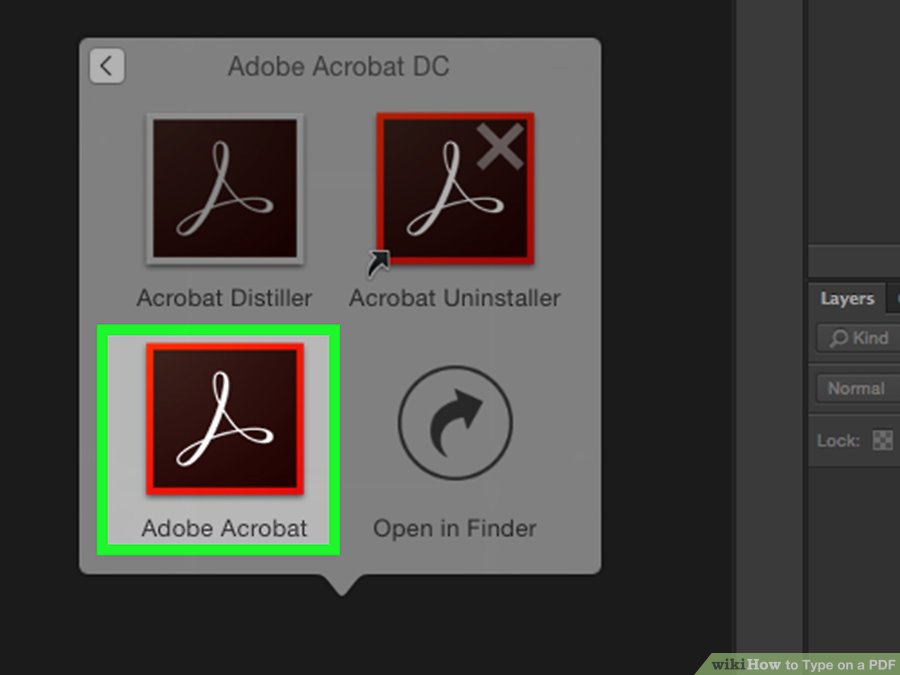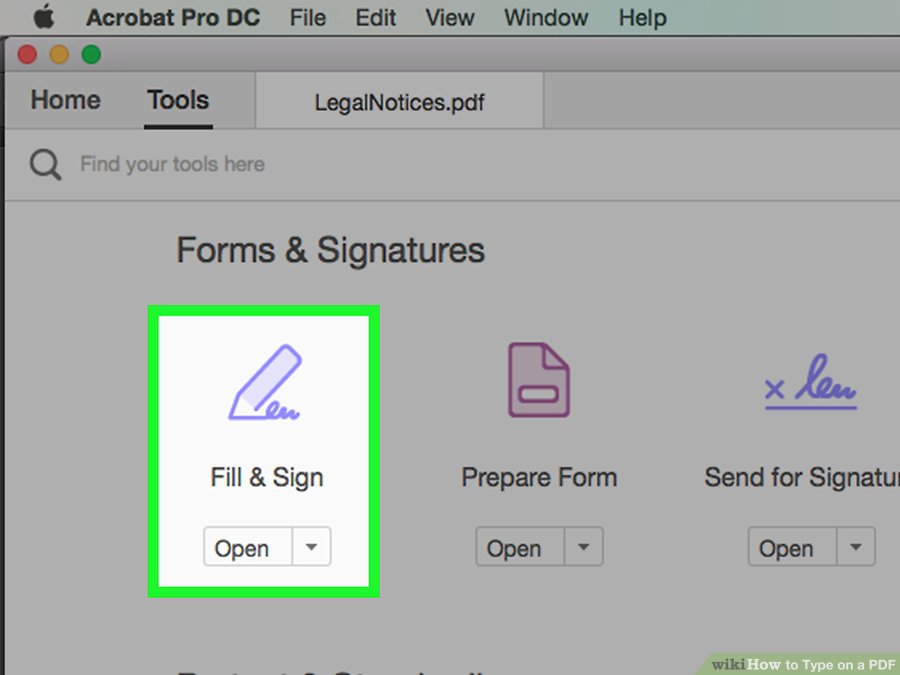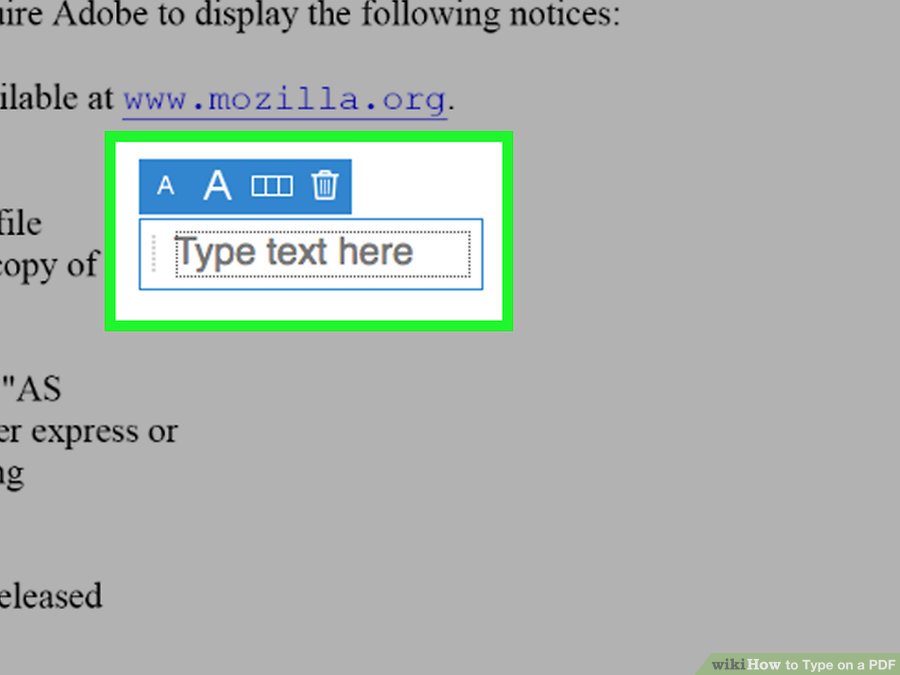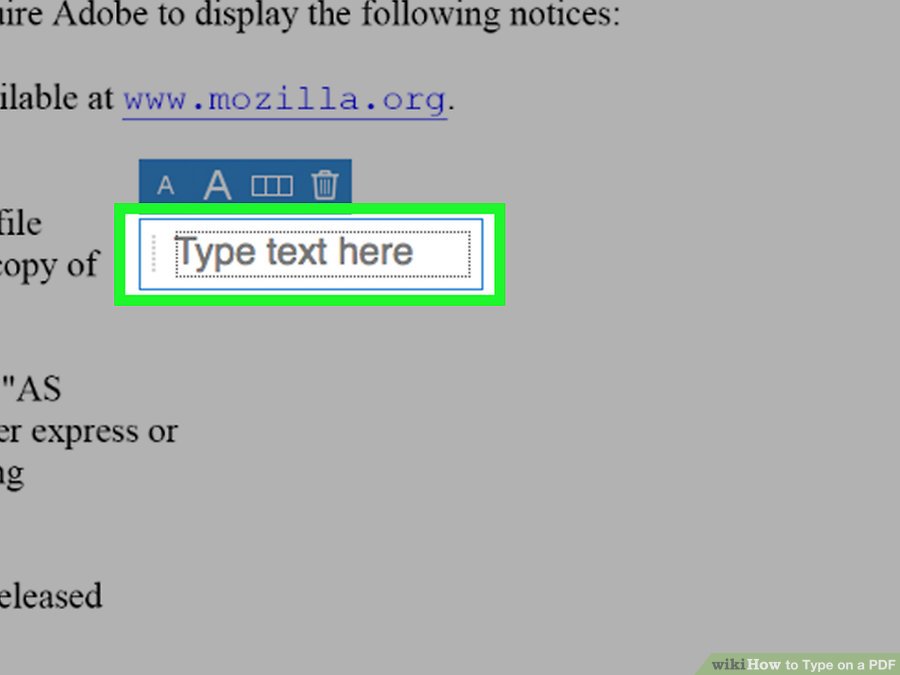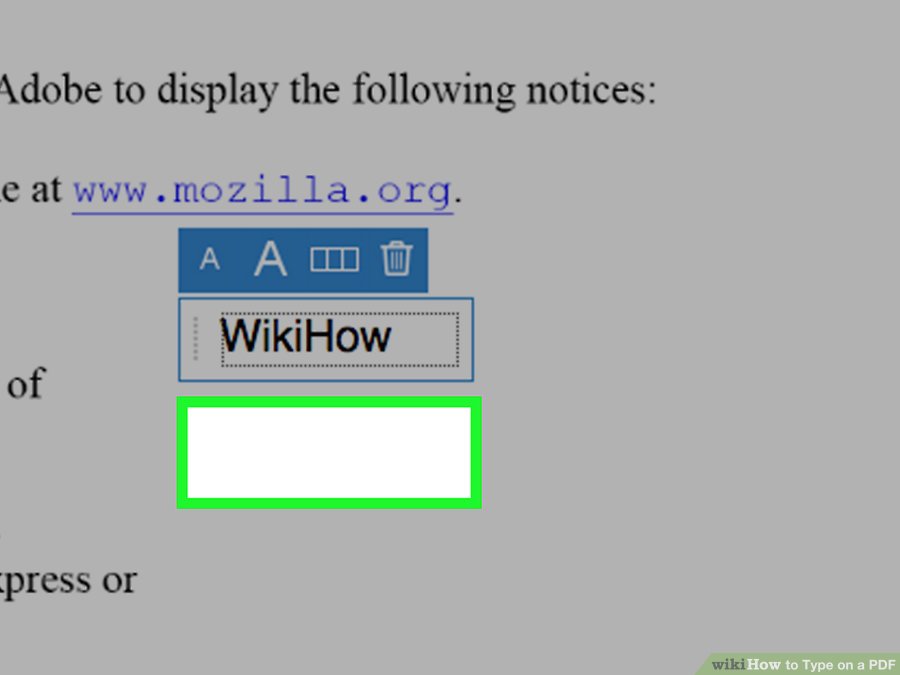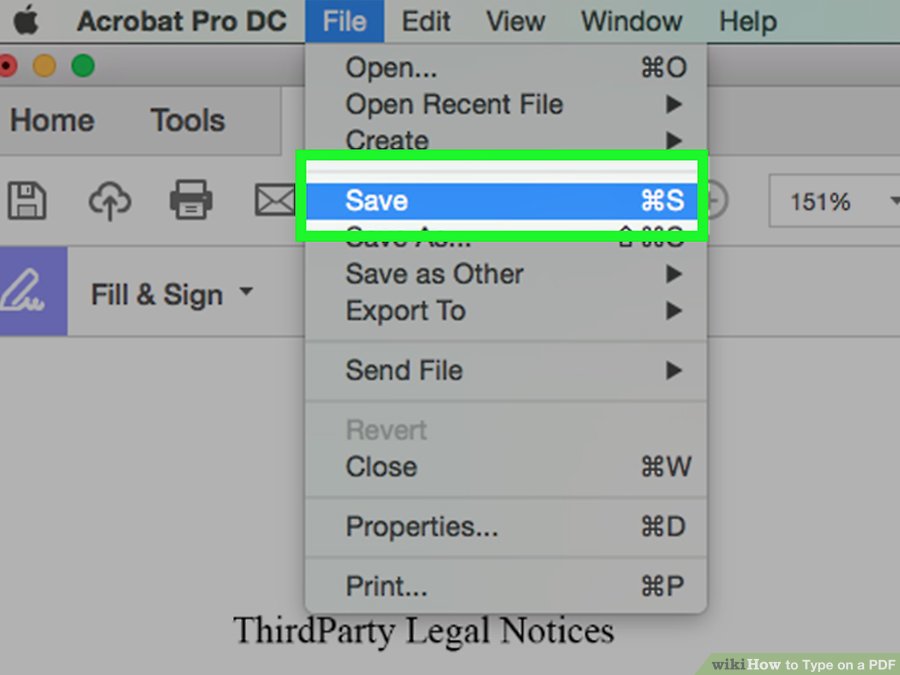نحوه ی تایپ کردن در یک فایل PDF با استفاده از Preview در سیستم مکینتاش
نحوه ی تایپ کردن در یک فایل PDF با استفاده از Preview در سیستم مکینتاش
ممکن است تا به حال برای شما پیش آمده باشد که بخواهید برای جایی رزومه ارسال کنید و فرمت فایل ارسالی شرکت PDF باشد. در این موقعیت خیلی از افراد نحوه ی تایپ کردن در یک فایل PDF را نمی دانند. این کار به هیچ وجه سخت و دشوار نیست تنها باید دانش خود را در این زمینه افزایش دهید. در این مقاله قصد داریم به شما آموزش دهیم که چگونه متن مورد نظر خود را در یک فایل PDF تایپ کنید و آن را برای فرد مورد نظر خود ارسال کنید. در این آموزش گام به گام و جامع همراه ما باشید.
مراحل تایپ کردن در یک فایل PDF با استفاده از Preview در سیستم مکینتاش :

گزینه File
- فایل PDF را در Preview باز کنید. برای این کار روی آیکون آبی رنگ برنامه Preview کلیک کنید. سپس از نوار منو بالای صفحه روی File کلیک کنید، روی Open … کلیک کنید، فایل PDF را که می خواهید در آن متن مورد نظر خود را تایپ کنید, انتخاب کرده و بر روی Open کلیک کنید.
Preview یک برنامه ی نمایشگر تصویر است که به صورت پیش فرض در اکثر نسخه های Mac OS وجود دارد.

زبانه Tools
- از نوار منو بالای صفحه روی Tools کلیک کنید.

گزینه Annotate
- روی Annotate کلیک کنید. این گزینه در وسط منوی کشویی قرار دارد.

گزینه Text
- روی Text کلیک کنید. این گزینه در وسط منوی کشویی قرار دارد. منوی کشویی با گزینه ی “Text” در وسط صفحه نمایش داده می شود.

انتقال متن
- روی متن کلیک کنید و متن را به قسمتی از سند که دوست دارید بکشید.

گزینه A
- روی A کلیک کنید. این گزینه در سمت راست نوار ابزار در بالای سند قرار دارد. یک دیالوگ باکس باز خواهد شد.
برای تغییر فونت ها روی منوی کشویی font کلیک کنید.
برای تغییر رنگ متن روی مستطیل رنگی کلیک کنید.
برای تغییر اندازه متن روی font-size کلیک کنید.
با کلیک بر روی B، متن را به صورت پر رنگ، با کلیک بر روی I حروف متن کج و با کلیک بر روی U زیر متن خط کشیده می شود.

کلیلک کردن
- روی کلمه ی “Text.” دوبار کلیک کنید.

تایپ متن
- متنی را که می خواهید به سند PDF اضافه کنید تایپ کنید.

Save
- در نوار منو روی File کلیک کنید سپس از منوی کشویی روی گزینه ی Save کلیک کنید. اکنون متن مورد نظر شما به فایل PDF افزوده شده است.
منبع : نحوه ی تایپ کردن در یک فایل PDF با استفاده از Preview در سیستم مکینتاش
 (0)
(0)